1、基础环境准备
1-1、安装java
💡 提示
推荐使用JDK11且不能低于11.0.21。
此处为语雀内容卡片,点击链接查看:https://yunteng.yuque.com/avshoi/sqbbzn/fug1pf0d99yg3985
建议使用本文档提供的安装文件以及对应版本:
jdk-11.0.24_windows-x64_bin.zip
1-2、安装golang
此处为语雀内容卡片,点击链接查看:https://yunteng.yuque.com/avshoi/sqbbzn/lypkxtb9zxch61z5
建议使用本文档提供的安装文件以及对应版本:
1-3、安装Nginx
此处为语雀内容卡片,点击链接查看:https://yunteng.yuque.com/avshoi/sqbbzn/kggg3p59uwd01pk0
建议使用本文档提供的安装文件以及对应版本:
1-4、安装Nodejs
💡 提示
下载并解压Nodejs安装文件后,双击msi文件进行安装即可。
可使用本文档提供的安装文件以及对应版本:
💡 提示
如何验证是否安装Nodejs成功?
能够正常在cmd中打印版本即可:
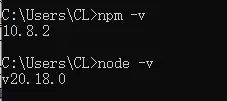
💡 提示
确认安装成功后可配置国内源方便后续拉取节点。
npm config set registry https://registry.npmmirror.com #阿里源1-5、安装Postgresql+timescaleDB
1-5-1、安装Postgresql
💡 提示
请记住自己安装数据库时的默认密码。
此处为语雀内容卡片,点击链接查看:https://yunteng.yuque.com/avshoi/sqbbzn/gyuuq9bhbfqv63x4
建议使用本文档提供的安装文件以及对应版本:
postgresql-14.13-2-windows-x64.zip
1-5-2、安装timescaleDB
‼️ 特别注意
由于不确定当前部署环境是否数据库相关依赖安装齐全,所以安装timescaleDB之后如果无法正常使用则需要安装OpenSSL3.x。
OpenSSL安装包:
💡 提示
成功安装Postgresql后还需要安装timescaleDB插件。
建议使用本文档提供的安装文件以及对应版本:
timescaledb-postgresql-14-windows-amd64.zip
💡 提示
在安装timescaleDB前我们需要将数据库的bin目录添加在环境变量内。(文档演示路径为D:\pgsql\bin,实际填写需要按照自己环境的安装目录修改)
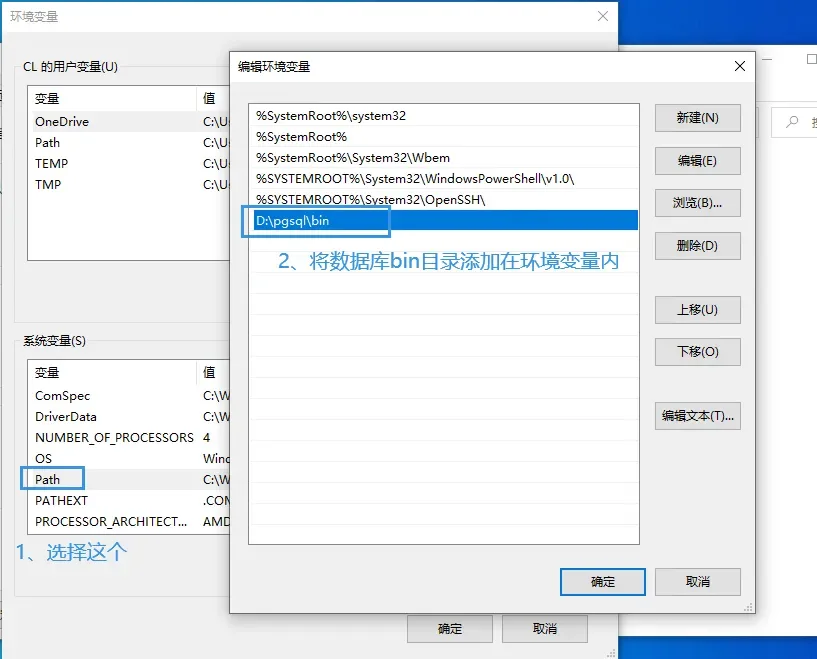
💡 提示
修改环境变量后,解压下载的timescaleDB文件并双击打开setup。
💡 注意
请按照动图中操作执行安装过程,安装过程中需要去确认postgresql.conf文件路径,其余选项输入y确定即可,最后如动图中显示安装success即可。
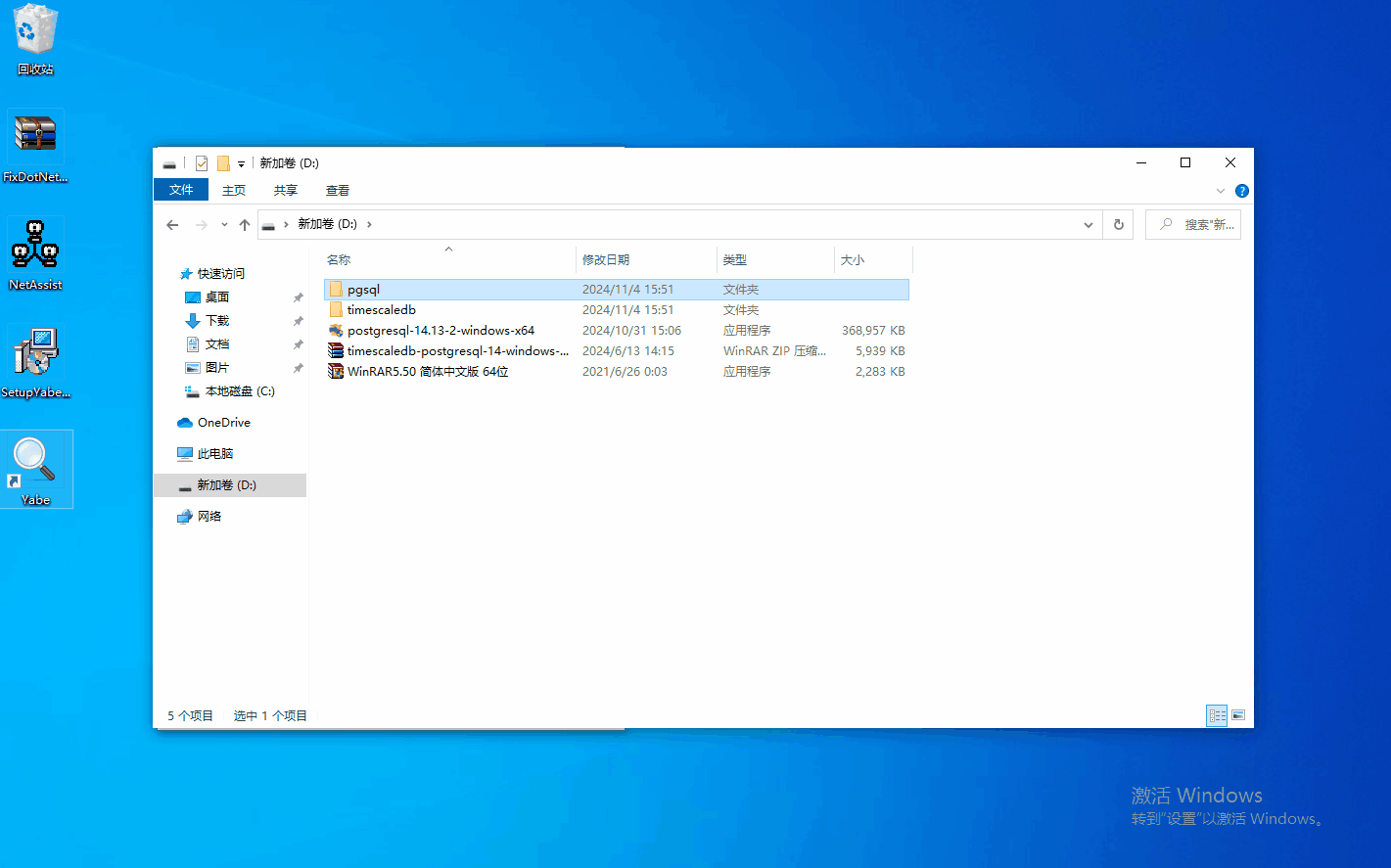
安装成功的提示:
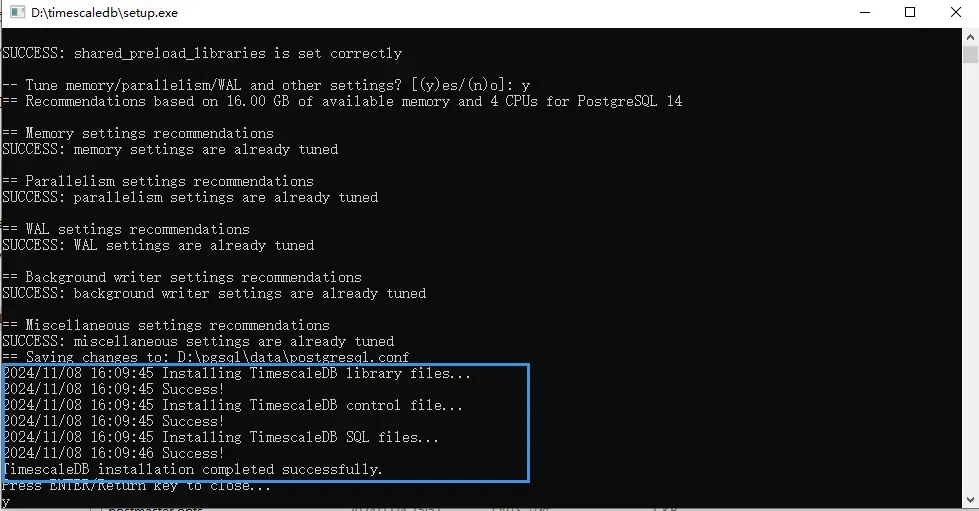
2、获取部署包
‼️ 注意
如果部署包放在C盘下运行有可能会报错,请自行分盘再运行。
💡 提示
如果需要安装windows环境AIoTedge请联系相关服务人员获取对应的部署包,并将部署包放在D盘下改名为app(默认路径)。
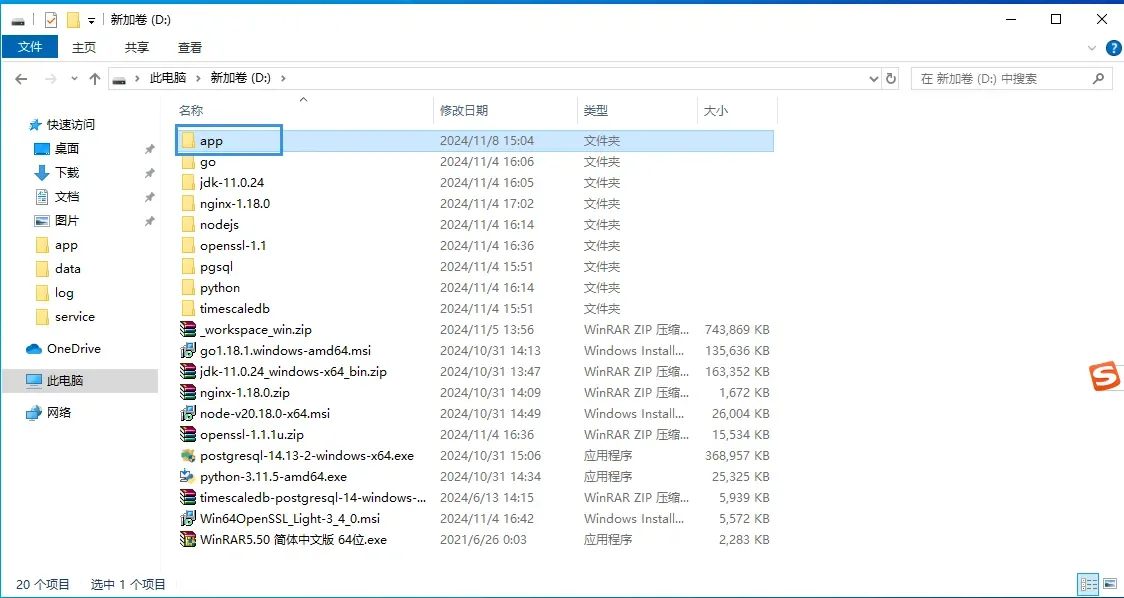
3、启动Nginx
3-1、更新Nginx文件
💡 提示
需要再启动nginx之前将部署包内的前端文件复制到Nginx部署目录下并覆盖nginx.conf。
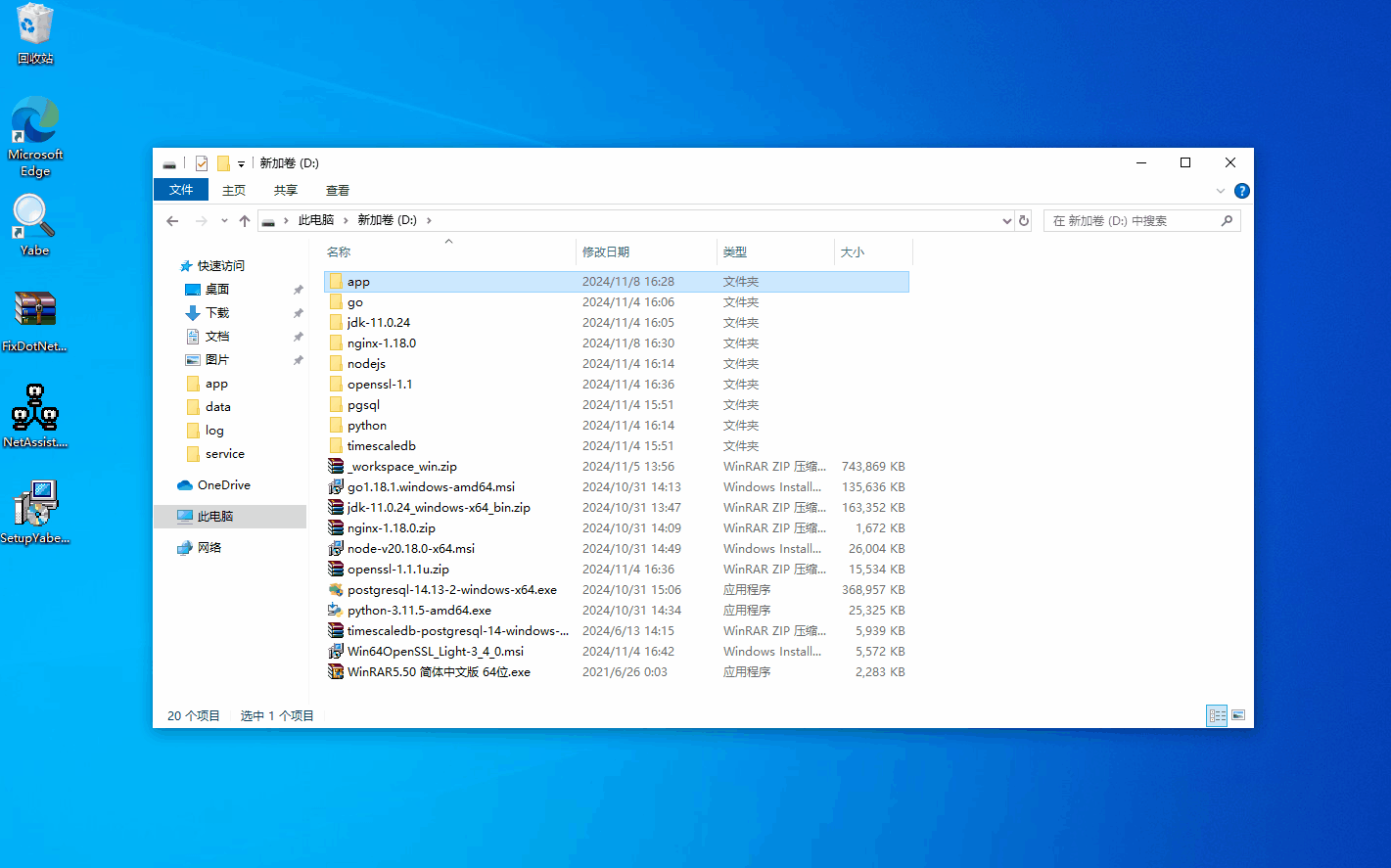
3-2、启动nginx服务
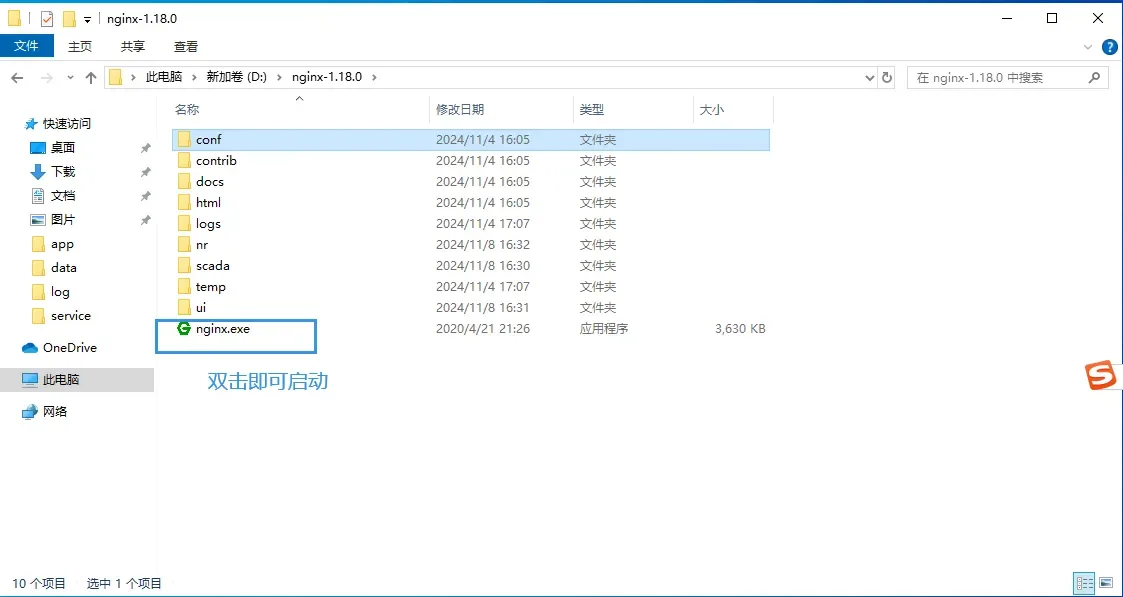
4、启动AIoTedge
4-1、调整数据库
💡提示
数据库默认连接方式为本机ip:5432,账号为postgres,密码需要在安装时自行输入。
💡 提示
在启动AIoTedge前需要手动创建数据库,可以用navicat等数据库工具进行操作:
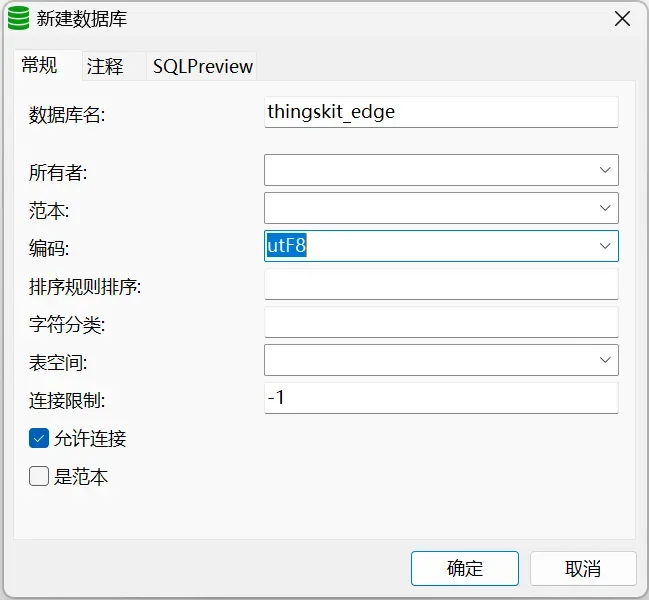
💡 提示
也可以用psql执行创建数据库。
psql -U postgres #需要输入安装时的密码
CREATE DATABASE thingskit_edge;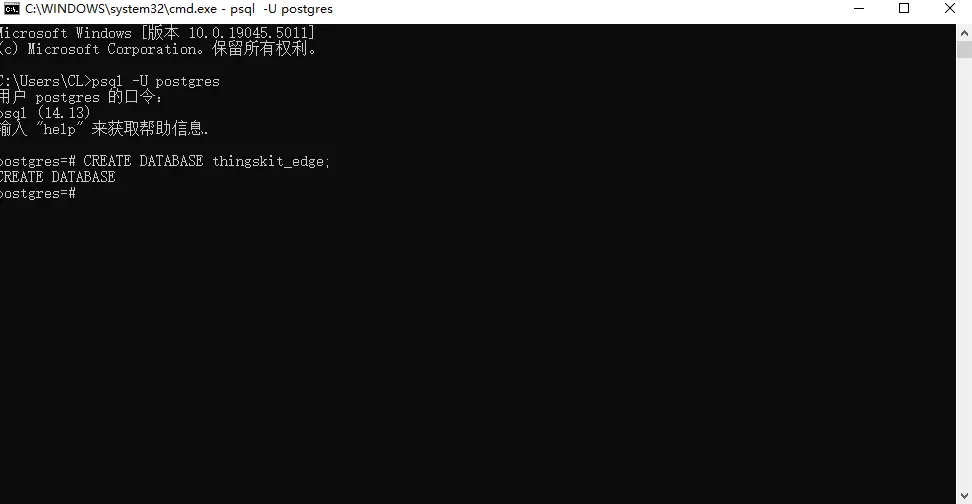
4-2、启动AIoTedge
💡 提示
首次启动AIoTedge时需要初始化数据库。
💡 注意
执行bat脚本后会新增两个窗口,请不要关闭。初始化以及启动服务时间较长请耐心等待。
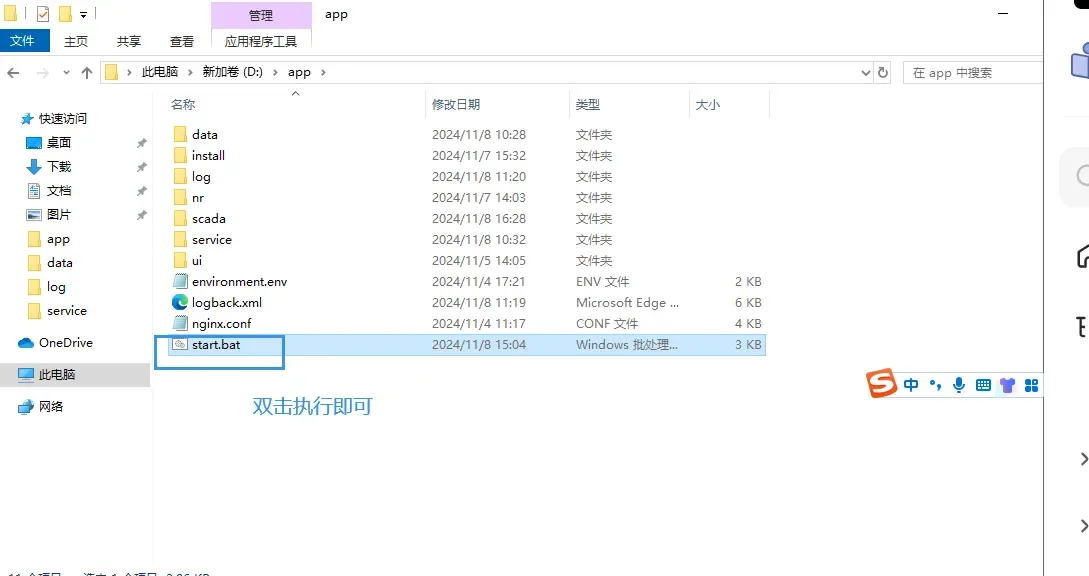
5、激活并访问边端
此处为语雀内容卡片,点击链接查看:https://yunteng.yuque.com/to2an3/aiotedge-v1xdocs/bfki97l0rsls1erf



